


在使用Win10时,了解网络连接的速度是确保高效数据传输的重要一环。有时候,用户可能想知道自己的网络连接到底是千兆以太网还是百兆以太网。在本文中,我们将向您介绍在Win10系统中如何轻松查看网络连接的速度,并确保您充分利用可用的网络带宽。
具体方法如下:
1、在任务栏右侧,右击无线网络图标,并选择“打开网络和共享中心”选项。
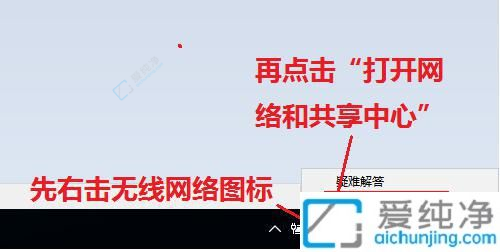
2、在“网络和共享中心”对话框中,找到“查看活动网络”下的“连接”,并点击右侧显示的当前网络连接名称WLAN。
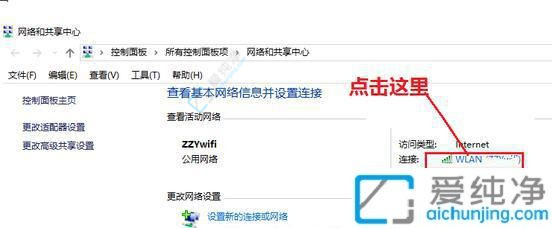
3、在弹出的“WLAN状态”框中,可以在“常规”选项卡里的“连接速度”右侧查看当前的网络速度。
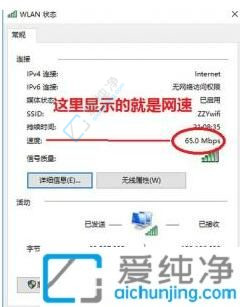
通过简单的步骤,您现在应该能够轻松地查看Win10系统中的网络连接速度,无论是千兆还是百兆以太网。这对于确保您的网络性能和数据传输的效率至关重要。随着科技的不断发展,网络连接对于我们的日常生活和工作越来越重要。
| 留言与评论(共有 条评论) |